
Установить приложение из Магазина в Windows 10 очень просто. Вам просто нужно открыть страницу приложения в приложении «Store», а затем нажать кнопку «Получить», чтобы загрузить и установить приложение на свой компьютер. Но что, если у вас несколько компьютеров и вы хотите установить одно и то же приложение на все ваши устройства?
Магазин Windows теперь позволяет устанавливать приложение на все устройствах сразу. Это означает, что вам не теперь не нужно вручную устанавливать приложение на каждом устройстве.
Установка приложений из магазина Windows на все устройства Windows 10
Установка на мои устройства — это новая функция, доступная в Windows 10. Она позволяет установить приложения из Магазина Windows сразу на все устройства Windows 10.
Чтобы использовать функцию «Установить на мои устройства» в приложении «Магазин», вы должны войти в приложение «Магазин» на всех компьютерах, которых вы хотите установить приложения одновременно. Кроме того, вы можете открыть страницу приложения в веб-браузере и войти в Магазин, чтобы получить опцию Установить на моих устройствах. Само собой разумеется, что вы должны использовать одну и ту же учетную запись Microsoft на всех ПК для удаленной установки приложений с помощью этого метода.
Создание и настройка сети WINDOWS 10 | Если не отображаются общие папки
Стоит отметить, что опция «Установить на мои устройства» может быть недоступна для некоторых приложений и игр. Но она доступна для большинства популярных приложений.
Как установить приложения из магазина Windows на все устройства Windows 10
Вот как можно одновременно установить приложение из Магазина на все ваши устройства с Windows 10.
Шаг 1: Откройте приложение «Магазин» или откройте страницу приложения в любом веб-браузере. Убедитесь, что вы вошли в магазин.
Шаг 2: Если вы используете приложение Microsoft Store, используйте поле поиска, чтобы открыть страницу приложения. В веб-браузере используйте поисковую систему для открытия страницы приложения.
Шаг 3: На странице приложения нажмите значок с тремя вертикальными точками (…) рядом с кнопкой «Получить», а затем нажмите «Установить на мои устройства».
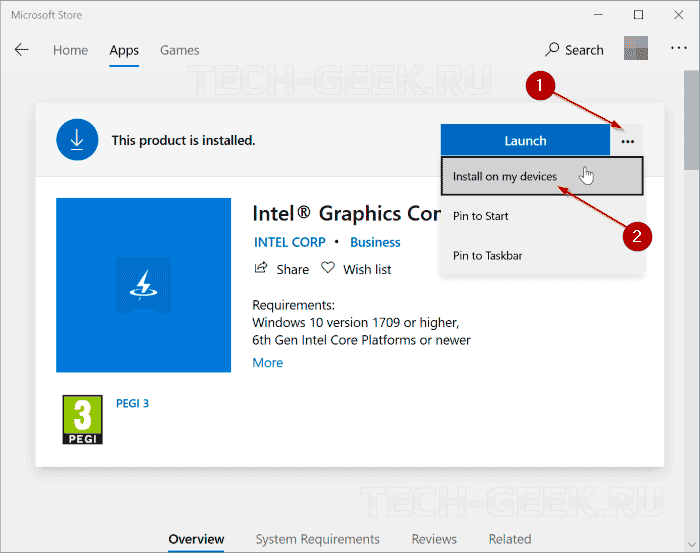
Шаг 4: Когда появится следующий экран, выберите ПК, на который вы хотите установить приложение. Нажмите кнопку «Установить сейчас», чтобы установить приложение на все выбранные устройства Windows 10.
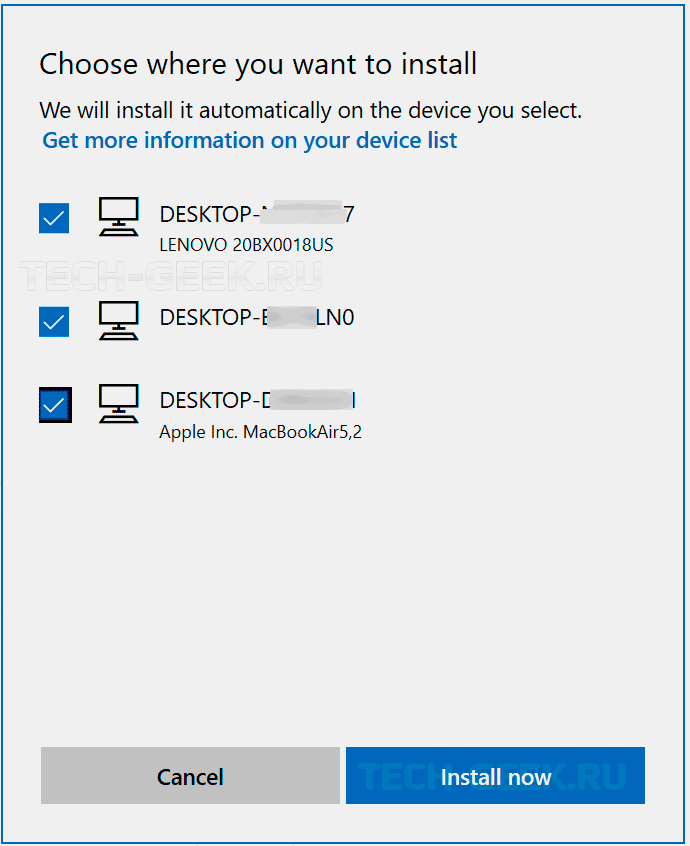
Если одно из ваших устройств не подключено к Интернету, приложение будет установлено на это устройство, как только оно подключится к сети.
WDS ч.2 Установка Windows 10 по локальной сети | Службы развертывания Windows
На этом все. Теперь вы знаете как установить приложение из Магазина Windows на все устройства работающие под управлением операционной системы Windows 10.
Источник: tech-geek.ru
Как обновить Windows 10 с другого ПК в локальной сети или интернете
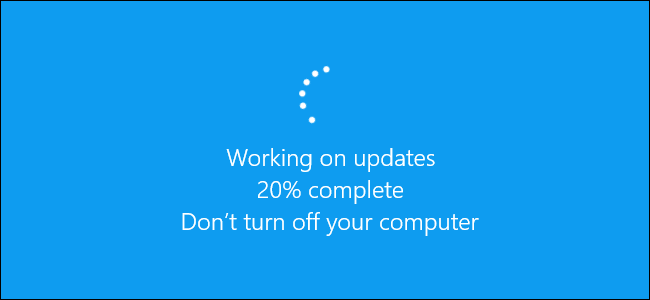
Традиционно обновления Windows 10 загружаются с серверов Microsoft на ваш компьютер. Хотя это наиболее безопасный способ получения файлов обновлений без изменений, это не самый быстрый способ доставки, который вы можете использовать. Он также не поддерживает пропускную способность и может быть проблематичным для людей с ограниченными интернет-соединениями. С помощью функции под названием «Оптимизация доставки» можно настроить Windows 10 для загрузки обновлений, а также обновлений для приложений Microsoft Store, с других компьютеров в локальной сети или в Интернете. Вот как.
Как обмениваться обновлениями между компьютерами Windows 10 в локальной сети
Чтобы настроить Windows 10 на получение обновлений из нескольких источников, запустите приложение «Настройки» (нажмите Windows + I на клавиатуре). В приложении «Настройки» перейдите в раздел «Обновление и безопасность».
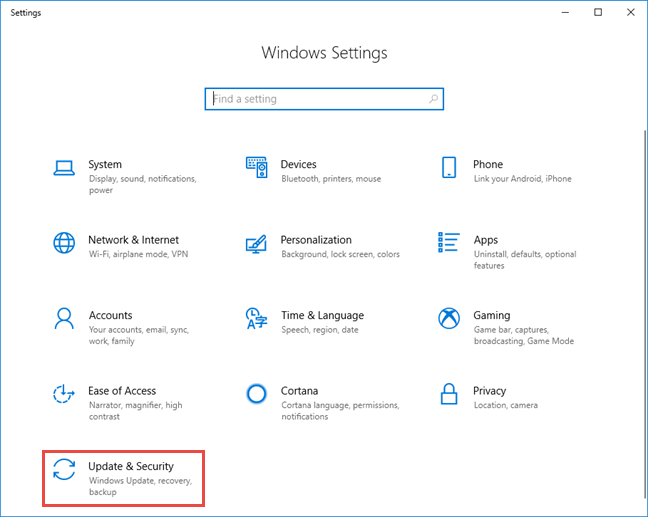
В левом столбце выберите Оптимизация доставки. Эта функция может быть отключена на вашем компьютере. Чтобы включить его, установите для параметра «Разрешить загрузку с другого компьютера» значение «Вкл».
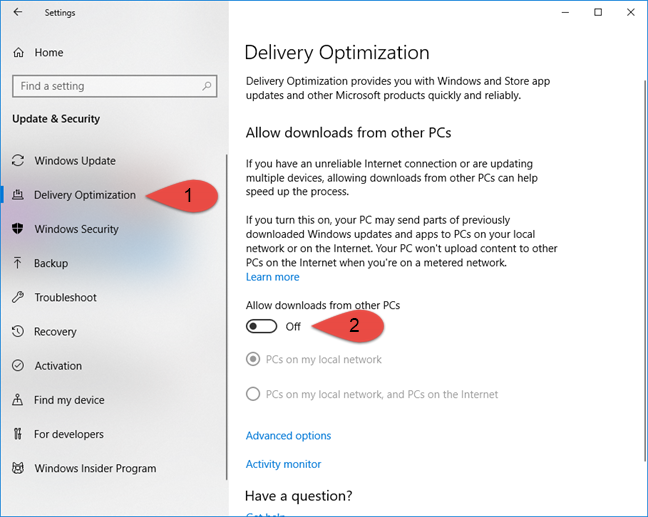
Вы получаете доступ к параметрам загрузки обновлений Windows 10 из Интернета и локальной сети. Выберите между:
- «ПК в моей локальной сети»
- «ПК в моей локальной сети и ПК в интернете»
Когда вы включаете эти параметры, ваш компьютер может отправлять части ранее загруженных обновлений и приложений Windows на ПК в локальной сети или в Интернете. Ваш компьютер не будет загружать контент на другие ПК в Интернете, когда вы находитесь в ограниченной сети.
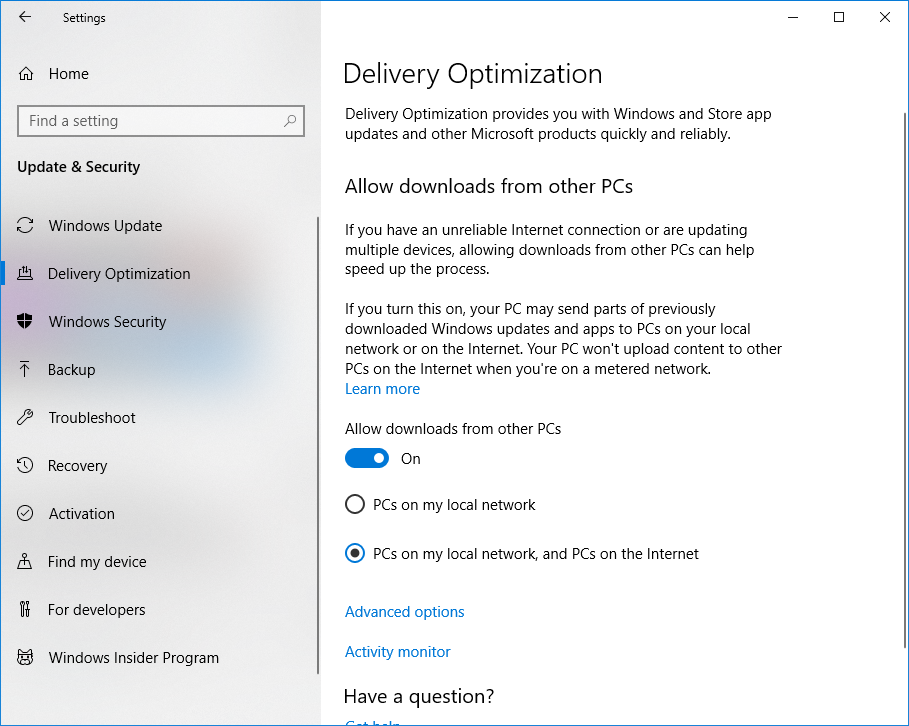
Чтобы это работало и приносило значимые результаты, его необходимо включить на всех компьютерах или, по крайней мере, на нескольких компьютерах в сети или в Интернете. Когда вы находитесь в локальной сети с несколькими компьютерами Windows 10, повторите эту процедуру на всех из них. Кроме того, чтобы оптимизация доставки работала правильно, сеть, в которой находятся компьютеры Windows, должна быть настроена как частная, а не общедоступная.
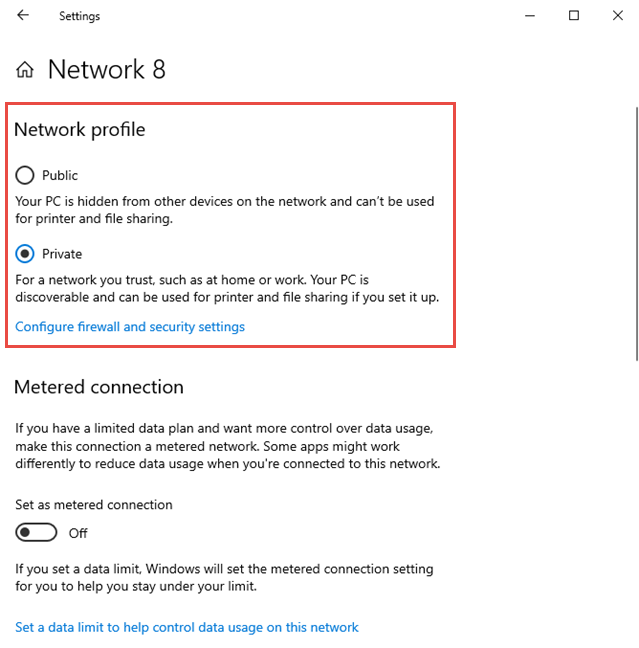
Когда оптимизация доставки включена, обновления Windows 10 обмениваются между компьютерами и устройствами, использующими одноранговые соединения. Ваши ПК или устройства с Windows 10 теперь получают обновления не только с серверов Microsoft, но и с других компьютеров, будь то в локальной сети или подключенных к Интернету, в зависимости от того, как вы настроили Оптимизацию доставки.
Как проверить, работает ли Оптимизация доставки в Windows 10
Вам нужно подождать несколько дней, пока Delivery Optimization выполнит свою работу и обеспечит улучшение количества обновлений Windows 10, загружаемых с Microsoft или других компьютеров.
После выполнения настроек, которые мы вам показывали ранее, подождите около недели и вернитесь в «Настройки → Обновление и безопасность → Оптимизация доставки». Затем нажмите на монитор активности.
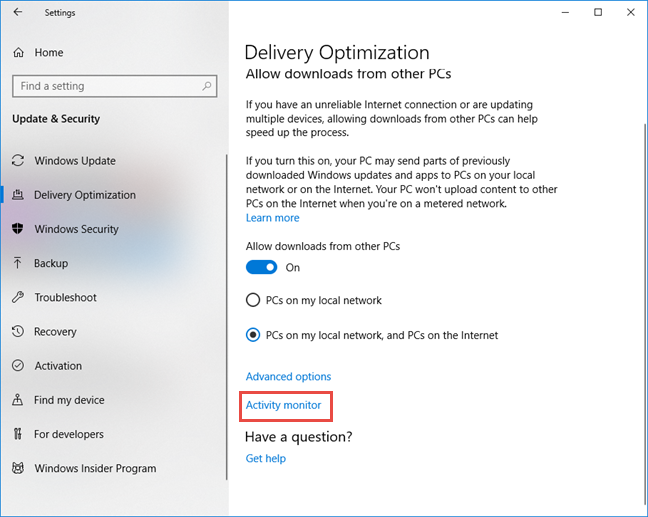
Теперь вы видите статистику по загрузкам и загрузкам, выполненным Windows 10 Update с оптимизацией доставки. Один из наших компьютеров в локальной сети часто подключен к сети. Поэтому, когда мы смотрим на статистику загрузки для него, мы видим, что 100% его обновлений для Windows 10 загружаются из Microsoft. Тем не менее, мы также видим в статистике выгрузки, что она загружала обновления на другие компьютеры в сети, которые в сети меньше.
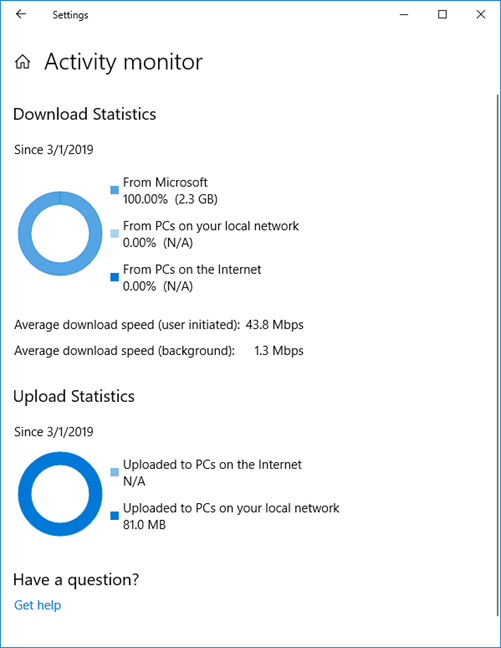
На другом ПК с Windows 10 из той же сети у нас была потрясающая статистика загрузки, показывающая, что оптимизация доставки работает хорошо, и ей удалось загрузить почти половину обновлений Windows 10 с других компьютеров, как из локальной сети, так и из Интернета.
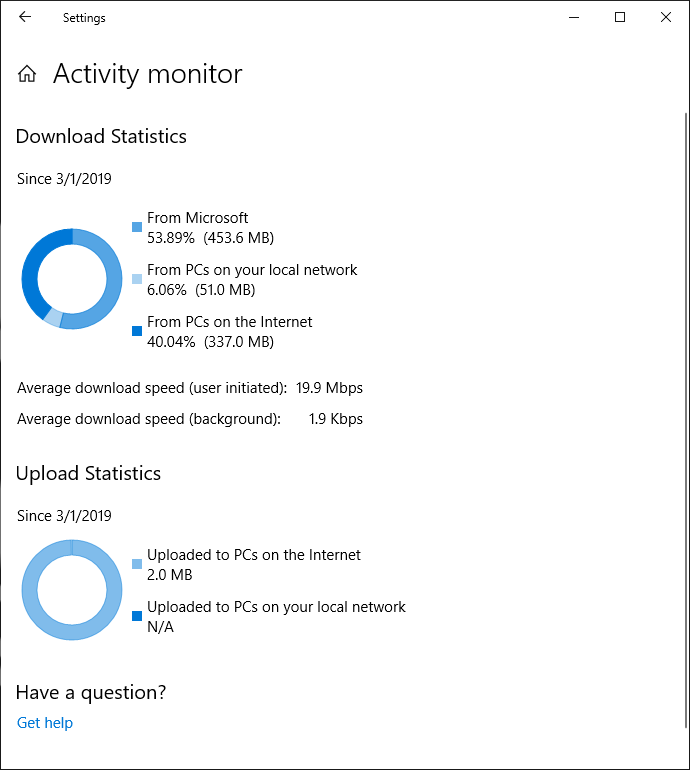
Вы установили Windows 10 для загрузки обновлений из локальной сети или интернета?
Как видите, настройка устройства Windows 10 для получения обновлений из нескольких источников не так уж сложна. У этого подхода есть свои преимущества: требуется более быстрая загрузка обновлений для Windows 10 и меньшая пропускная способность интернета, поскольку некоторые обновления загружаются из локальной сети, а также с других компьютеров, на которых эти обновления уже есть. Прежде чем закрыть это руководство, расскажите, как вы настроили функцию оптимизации доставки в Windows 10: хотите ли вы загружать обновления только с других компьютеров в локальной сети или из Интернета? Комментарий ниже и давайте обсудим.
Насколько публикация полезна?
Нажмите на звезду, чтобы оценить!
Средняя оценка / 5. Количество оценок:
Источник: ip-calculator.ru
Как использовать диспетчер пакетов Windows 10 winget

Н овый диспетчер пакетов Windows от Microsoft упрощает установку приложений с помощью одной команды. Вот как можно попробовать новую функцию winget и почему этот менеджер пакетов в стиле Linux так интересен для будущего Windows 10.
Что такое диспетчер пакетов Windows
Менеджеры пакетов распространены в Linux. Вместо того, чтобы искать приложение в Интернете, Вы можете просто запустить быструю команду для поиска и установки приложения по его имени.
Например, чтобы установить Microsoft PowerToys, Вы можете открыть окно терминала и запустить «winget install powertoys». Команда автоматически найдет, загрузит и установит программное обеспечение без каких-либо дополнительных действий с Вашей стороны.
Под капотом Microsoft размещает собственный репозиторий программного обеспечения, а другие организации и отдельные лица могут размещать свои собственные репозитории. Это важная функция, повышающая производительность в Linux, особенно для разработчиков и системных администраторов.
Прямо сейчас этот инструмент предназначен для разработчиков, но Microsoft или сторонние разработчики однажды могут создать простой графический инструмент, который будет быстро находить и устанавливать приложения. Это могло бы быть похоже на Магазин Windows, но с доступом ко всей вселенной настольных приложений Windows, которыми люди действительно пользуются. Другими словами, он похож на Chocolatey, но встроен в Windows.
Для получения дополнительных сведений о том, как работает диспетчер пакетов Windows, и о видении Microsoft будущего управления пакетами в Windows, прочтите объявление Microsoft о предварительной версии диспетчера пакетов Windows и официальную документацию по диспетчеру пакетов Windows.
Диспетчер пакетов Windows — это проект с открытым исходным кодом, также доступный на GitHub.
Как установить диспетчер пакетов Windows
С 19 мая 2020 г. диспетчер пакетов Windows доступен в форме предварительной версии. Однажды он будет интегрирован непосредственно в обновление Windows 10.
А пока есть несколько способов получить его:
- Установите сборку предварительной оценки Windows 10, зарегистрируйтесь в программе предварительной оценки Windows Package Manager и установите обновление для пакета установщика приложений из Microsoft Store. Вы будете получать автоматические обновления для Диспетчера пакетов Windows по мере их выпуска, но Вам необходимо использовать нестабильную версию Windows 10.
- Загрузите диспетчер пакетов Windows .appxbundle с GitHub. Установите его, дважды щелкнув файл и нажав «Обновить». Вам придется устанавливать будущие обновления вручную с этой же страницы загрузки, но Вам не нужно запускать нестабильную версию Windows 10.
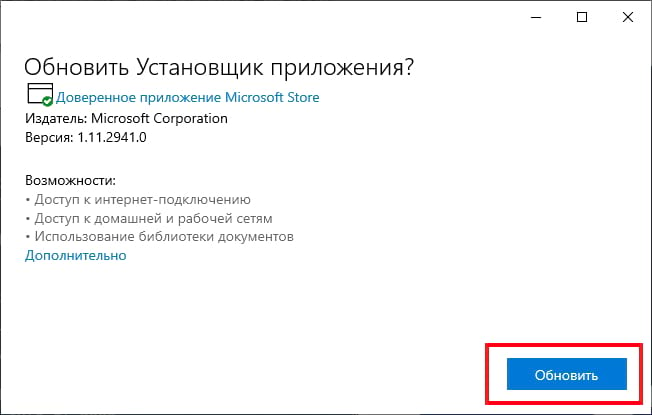
В будущем в этом не будет необходимости, и winget будет встроен во все стабильные версии Windows 10. По состоянию на ноябрь 2020 года он находится в предварительной форме, поскольку Microsoft тестирует его и исправляет ошибки.
Как использовать winget, диспетчер пакетов Windows
Вы можете запустить winget как из Windows PowerShell, так и из классической среды командной строки. Мы рекомендуем установить новый Терминал Windows, если Вы еще этого не сделали.
В командной строке запустите команду winget, чтобы просмотреть дополнительную информацию о том, как использовать инструмент.
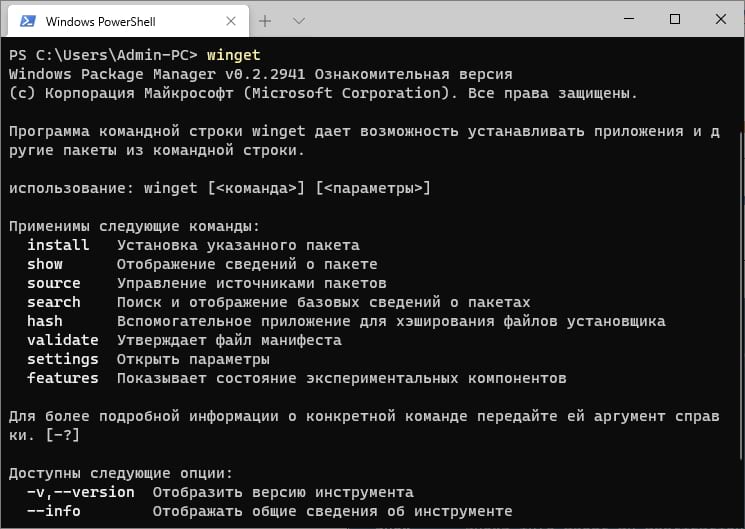
Чтобы найти приложение, выполните следующую команду, заменив «имя» поисковой фразой:

Чтобы установить приложение, выполните следующую команду, заменив «имя» на имя приложения:
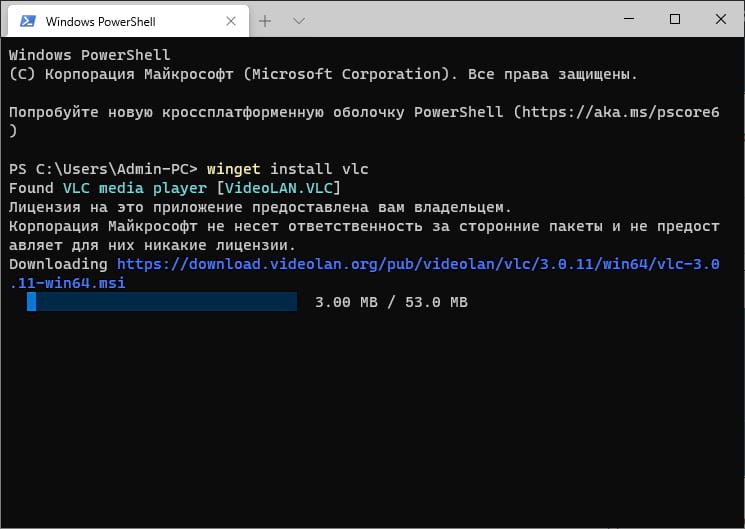
Чтобы просмотреть дополнительную информацию о приложении, выполните следующую команду, заменив «имя» на имя приложения или поисковую фразу:

Чтобы просмотреть полный список доступных приложений, выполните следующую команду:
Вы найдете все популярные приложения, от обычных настольных приложений Windows до инструментов разработчика. Список включает Google Chrome, Mozilla Firefox, Zoom, Steam, медиаплеер VLC, Spotify, терминал Windows, Visual Studio Code, Ruby, Microsoft PowerToys и многие другие.

Для управления источниками запустите winget source. Вы увидите список команд. Например, чтобы просмотреть текущие источники, запустите:
В начальной версии winget есть только встроенный источник winget от Microsoft, расположенный по адресу https://winget.azureedge.net/cache. В будущем Вы сможете добавлять сторонние источники с помощью winget source add.
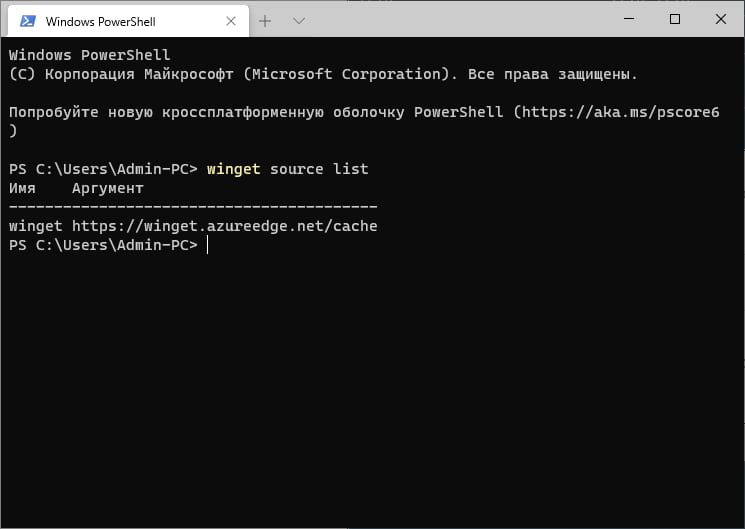
Вы можете получить дополнительную информацию о том, как использовать одну из встроенных команд winget, передав -? к нему. Например, чтобы увидеть различные параметры, которые Вы можете использовать с winget, выполните следующую команду:
Microsoft обязательно добавит дополнительные функции в диспетчер пакетов Windows в будущем, и он станет только мощнее. При достаточной поддержке разработчиков он может даже предоставить графический диспетчер пакетов.
Источник: guidepc.ru